许多网友向小编反映不知道怎么下载Foobar2000?下载完成后不知道怎么安装?今天极速小编为大家提供一个安装教程,希望对大家有帮助!首先我们下载Foobar2000(下载地址:http://www.jisuxz.com/down/2587.html),下载完成后点击打开文件夹找到下载的压缩文件。
解压后双击安装文件“foobar2000_v1.4_beta_7.exe”出现安装界面:

我们进入到Foobar2000安装向导。现在将安装Foobar2000到你的电脑中。点击[Cancel]将会退出安装程序,点击[Next]继续安装进程;
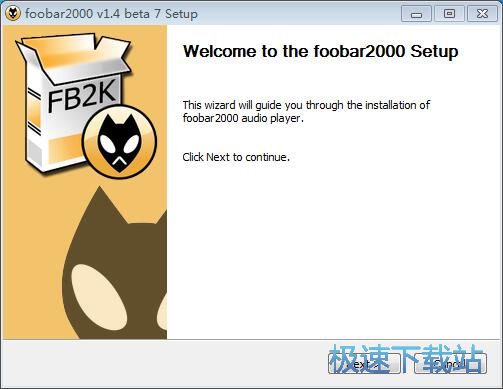
接下来我们要阅读Foobar2000的授权协议。请仔细阅读下列许可协议。您在继续安装前必须同意这些协议条款。如果你点击[取消],安装程序将会关闭。点击[I Agree]继续安装进程;

接下来安装程序要我们选择Foobar2000的安装类型。我们可以选择标准安装和便携式安装,根据自己的使用情况选择即可。点击[Next]继续安装进程;
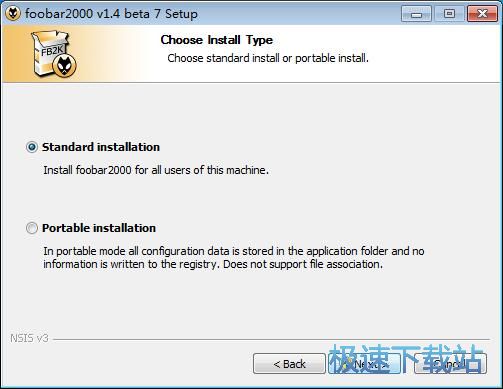
这一步需要我们确定Foobar2000的安装路径,安装程序有默认的安装路径:C:\Program Files\Foobar2000,安装Foobar2000需要12.1MB的磁盘空间。需要修改路径的朋友可以点击[Browse],选择需要安装的文件夹后,点击[选择文件夹]就可以修改安装路径了。点击[Next]继续安装进程;
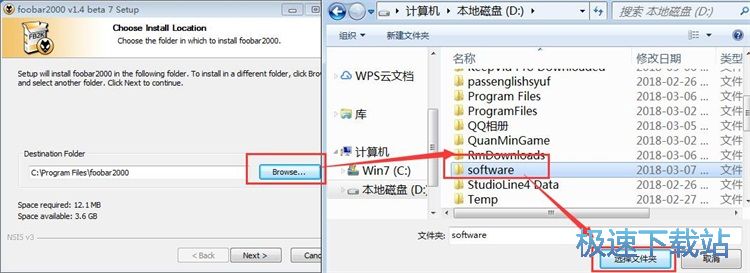
这一步安装向导要我们选择Foobar2000的安装组件。我们可以选择完全安装、典型安装、比较小安装和自定义安装。安装组件分别是Optional features和Shortcut icons。根据自己的使用需求勾选即可。点击[Install]就可以开始将Foobar2000安装到电脑上;
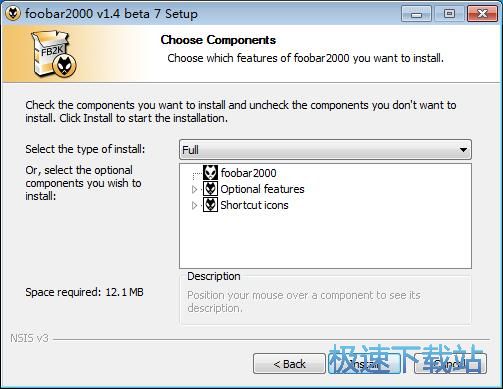
正在安装Foobar2000,安装程序正在将Foobar2000的文件安装到指定文件夹中;
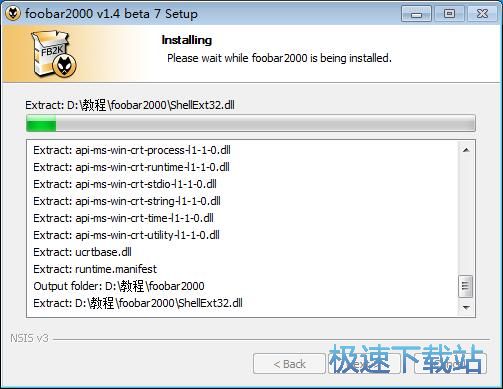
安装完成,安装程序已经成功在您的电脑上安装了Foobar2000。这时候安装向导会提示安装完成。这里有一个勾选项,运行Foobar2000。如果不需要马上运行,取消勾选即可。点击[Finish]就可以退出安装向导。
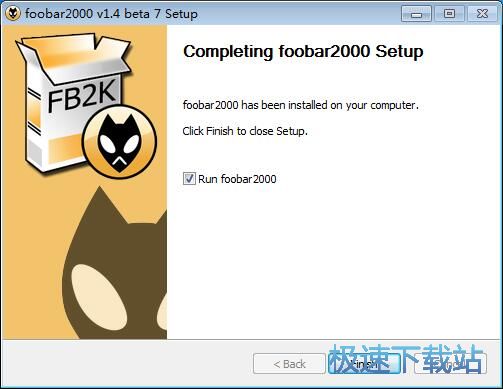
Foobar2000的安装教程就讲解到这里,希望对你们有帮助,感谢你对极速下载站的支持!